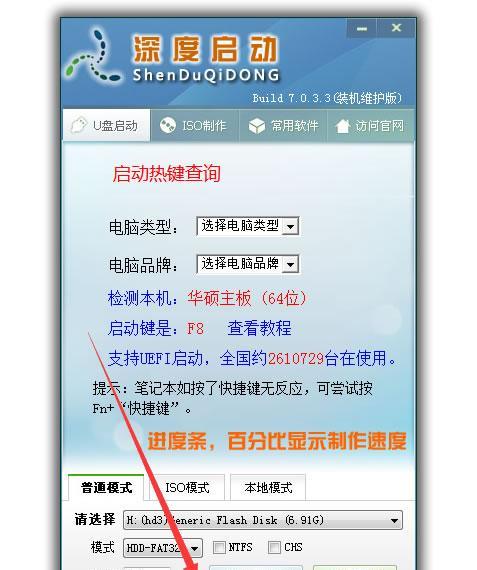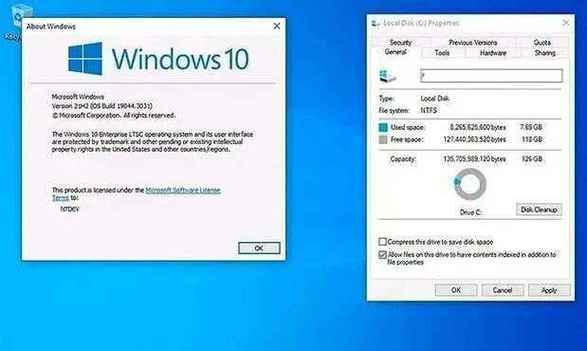随着WindowsXP操作系统的逐渐淘汰,但仍有一些用户或特定场景下需要使用XP系统。制作U盘XP启动盘是方便快捷的解决方案,本文将详细介绍如何制作U盘XP启动盘,以及使用方法和注意事项。
1.确认系统要求:了解WindowsXP的最低配置要求,确保你的电脑符合这些要求,以避免出现兼容性问题。
2.下载XP系统镜像文件:从官方网站或可信赖的下载站点下载WindowsXP的ISO镜像文件,确保文件完整且没有被篡改。
3.准备U盘:插入一支容量大于2GB的U盘,确保它没有重要数据,因为制作过程会清空U盘。
4.下载和安装Rufus:Rufus是一个常用的制作启动盘工具,下载并安装Rufus软件。
5.打开Rufus并选择U盘:双击打开Rufus软件,在界面中选择你要制作启动盘的U盘。
6.选择XP系统镜像文件:点击“引导选择”按钮,在弹出的对话框中浏览并选择之前下载好的XP系统镜像文件。
7.配置启动盘选项:在Rufus界面中,你可以设置分区方案、文件系统和启动类型等选项,一般使用默认设置即可。
8.点击“开始”制作启动盘:确认配置选项无误后,点击“开始”按钮开始制作U盘XP启动盘,期间请勿中断操作。
9.等待制作完成:制作过程可能需要一些时间,请耐心等待,直到Rufus显示“制作完成”。
10.将U盘插入待安装系统的电脑:将制作好的U盘XP启动盘插入需要安装XP系统的电脑,并启动电脑。
11.进入BIOS设置:根据你的电脑品牌和型号,在开机时按下相应的快捷键进入BIOS设置界面。
12.调整启动顺序:在BIOS设置界面中,将U盘设置为第一启动设备,确保电脑能够从U盘启动。
13.保存并退出BIOS设置:在调整启动顺序后,保存并退出BIOS设置界面,电脑将会自动重启。
14.开始安装XP系统:电脑重新启动后,会自动从U盘XP启动盘启动,按照提示进行XP系统的安装操作。
15.完成安装并注意事项:安装完成后,及时更新系统补丁和驱动程序,并注意XP系统的安全性,不要连接到不可信任的网络。
通过制作U盘XP启动盘,我们可以方便快捷地安装和使用WindowsXP系统。只需简单的几个步骤,即可享受到XP系统的稳定性和兼容性。请务必谨慎操作,确保下载的镜像文件和软件来源可信,并遵循安全使用XP系统的原则。